随着互联网技术的普及与快速发展,越来越多的个人和企业选择使用宝塔面板来管理服务器。宝塔面板以其简洁易用、功能全面而广受好评,但即便如此,在使用过程中仍...
2025-04-13 2 服务器
在如今数字化的世界中,远程服务器是众多企业、网站和个人服务的基础。但当远程服务器发生错误时,如何快速有效地检查网络问题就显得尤为重要。本文将向您展示一系列步骤来诊断和解决远程服务器的网络问题。
在开始检查之前,我们需要明确一点:服务器错误可能是由多种原因引起的,网络问题只是其中之一。网络问题包括但不限于:连接中断、带宽限制、IP地址冲突、路由问题等。理解这一点有助于我们有条不紊地进行故障排除。
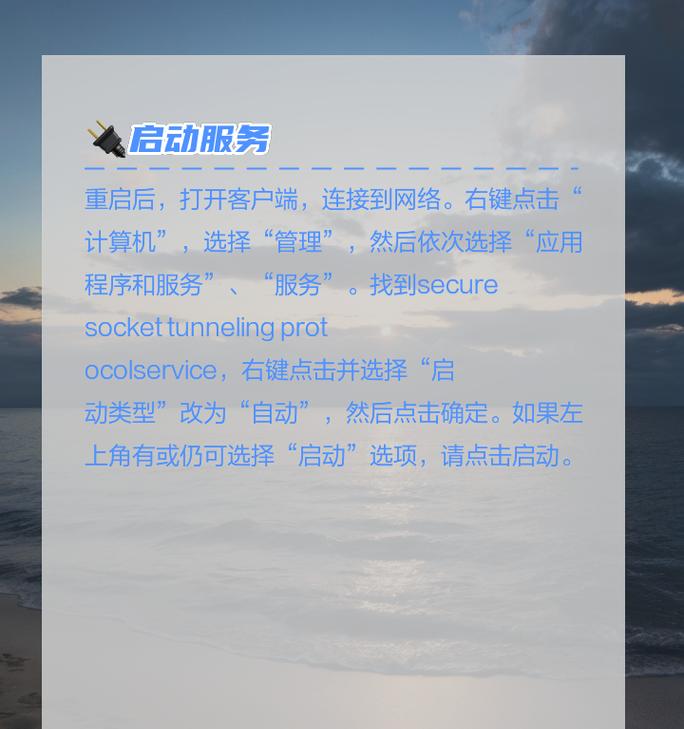
1.确认物理连接
检查服务器的物理连接。这包括网线是否正确连接到服务器和路由器上。对于无线连接,检查无线网卡的启用状态。
2.服务器本地网络状态
接下来,通过命令行检查服务器的本地网络状态。使用`ping`命令来测试与本地网关的连接。在Linux或Windows服务器上输入`ping127.0.0.1`,如果返回正常响应,则表示本地回路工作正常。
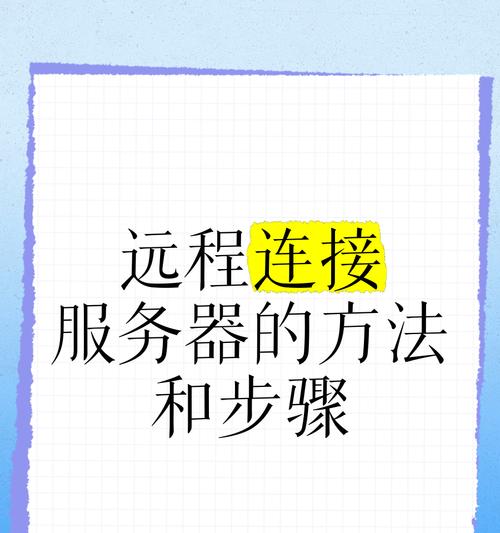
1.IP配置检查
检查IP地址、子网掩码、默认网关和DNS服务器设置是否正确。错误的配置会导致无法连接到网络。
2.路由表检查
使用`route-n`(Linux)或`routeprint`(Windows)命令查看路由表。确保默认网关设置正确,路由表中没有多余的条目导致数据包被错误地路由。
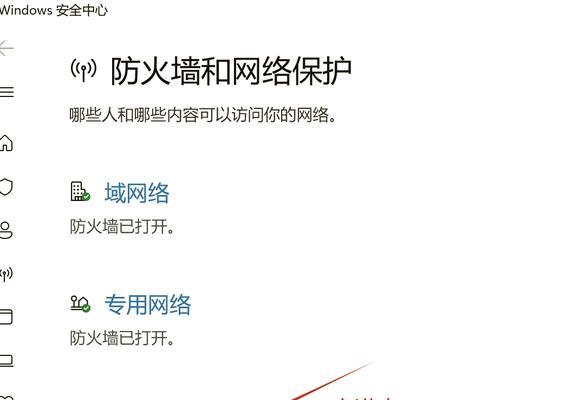
1.Ping命令
使用`ping`命令检查与外部服务器的连接。输入`pingwww.baidu.com`。如果无法收到响应,可能是网络连接或DNS解析问题。
2.Traceroute命令
在Linux或Mac上使用`traceroute`,在Windows上使用`tracert`。这些工具可以跟踪数据包到目标服务器的路径,帮助定位问题所在的位置。
防火墙配置错误或安全策略过严都可能导致网络连接问题。检查服务器防火墙规则,确认没有阻止正常的网络通信。
1.MTR工具
MTR结合了`ping`和`traceroute`的功能,可以实时监控数据包的传输情况。适合用于网络不稳定时的故障排查。
2.网络监控服务
利用第三方网络监控服务,如SolarWinds、Pingdom等,可以持续跟踪网络健康状况,并在出现问题时收到通知。
查看服务器的系统日志、网络服务日志,如Apache、Nginx、IIS的日志文件。日志文件通常包含错误详情和可能的解决方案提示。
如果以上步骤都无法解决问题,可能是互联网服务提供商(ISP)方面出现了问题。与ISP联系,确认是否发生了服务中断或配置更改。
通过以上步骤,我们可以逐步定位到远程服务器的网络问题所在。每一步都至关重要,需要逐一排查。保持对服务器性能和网络状况的定期监控,有助于防患于未然。
网络基础知识:了解OSI模型、TCP/IP协议栈、路由和交换的基础知识,对故障排除大有帮助。
持续学习:网络技术不断更新,定期学习新的网络知识和故障排除方法是必要的。
通过本文的介绍,您应该已经具备了一套完整的远程服务器网络问题诊断流程。在遇到类似问题时,按照这些步骤进行排查,相信您能够更快地找到问题所在,并采取有效措施解决问题。记住,耐心和细致的检查是故障排除的关键。
标签: 服务器
版权声明:本文内容由互联网用户自发贡献,该文观点仅代表作者本人。本站仅提供信息存储空间服务,不拥有所有权,不承担相关法律责任。如发现本站有涉嫌抄袭侵权/违法违规的内容, 请发送邮件至 3561739510@qq.com 举报,一经查实,本站将立刻删除。
相关文章
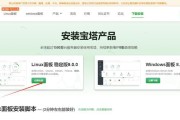
随着互联网技术的普及与快速发展,越来越多的个人和企业选择使用宝塔面板来管理服务器。宝塔面板以其简洁易用、功能全面而广受好评,但即便如此,在使用过程中仍...
2025-04-13 2 服务器
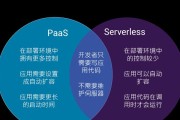
title:"四服务器配置软件:名称解析与应用指南"date:"2023-04-20"author:"SEO优化专家"在现代信息技术中,拥...
2025-04-13 1 服务器

在这个信息迅速发展的时代,服务器作为网站和应用的基石,承载着至关重要的角色。我们经常听到有用户表示“好想换一个服务器”,那么这句话背后隐藏着什么含义?...
2025-04-13 1 服务器

在互联网技术日益发展的今天,企业对于服务器机房的需求也随之增长。良好的服务器机房不仅能保障企业数据安全和业务的连续性,还能够提升工作效率。但是,申请服...
2025-04-12 13 服务器
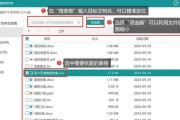
在数字化时代,服务器存储着大量的重要数据,一旦发生数据丢失,其后果不堪设想。尤其是服务器的D盘,如果遇到数据丢失的情况,无论是个人还是企业,都可能面临...
2025-04-12 11 服务器
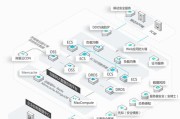
在数字化时代,网络服务器的安全性至关重要。为了保护敏感数据,确保服务器的访问权限受到严格控制,管理员通常会设置口令以防止未授权访问。如何通过电脑口令输...
2025-04-12 12 服务器